-
メールデータが見つかりません。対処方法を教えてください。
-
迷惑メールフォルダや他のフォルダに受信していないかなどをご確認ください。また、新着メール受信もお試しください。
168人のかたの参考になっています。
Google,Google™,グーグル,ぐーぐる,SMS,ショートメール,受信ができない,メール受信不可,メール受信できない,メールが受信できない,メールが届かない,iPhone,アイフォン,アイフォーン,アイホン,迷惑メール,メール設定
- ※
iPhone にてメールの送受信ができない場合について詳しくはこちらをご確認ください。
-
迷惑メールフォルダや他のフォルダに受信していないかの確認
迷惑メールフォルダや他のフォルダに受信していないかご確認ください。
設定によっては受信フォルダで受信せず、他のフォルダで受信している場合があります。「+メッセージ」アプリケーションの場合
- iPhone(「連絡先未登録者をフィルタリング」設定済みの場合 ※)
画面上部「連絡先登録済み」または「不明な差出人」をタップしご確認ください。- ※
「連絡先未登録者をフィルタリング」の設定方法
「マイページ」→「設定」→「メッセージ」→「連絡先未登録者をフィルタリング」
- ※
- Android(会話形式)(「連絡先未登録者をフィルタリング」設定済みの場合 ※)
画面左上「メッセージ」をタップし、「連絡先登録済み」または「不明な差出人」をタップしてご確認ください。- ※
「連絡先未登録者をフィルタリング」の設定方法
「マイページ」→「設定」→「メッセージ」→「連絡先未登録者をフィルタリング」
- ※
- Android(フォルダ形式)
「迷惑メッセージフォルダ」、「不明な差出人」フォルダをご確認ください。- ※
「連絡先未登録者をフィルタリング」の設定方法
画面右上 (メニュー)→「マイページ」→「設定」→「メッセージ」→「連絡先未登録者をフィルタリング」
(メニュー)→「マイページ」→「設定」→「メッセージ」→「連絡先未登録者をフィルタリング」
- ※
- iPhone(「連絡先未登録者をフィルタリング」設定済みの場合 ※)
-
新着メール受信の確認
新着メールが受信できていない場合、新着メール受信をお試しください。
新着メールの確認
- ※
手順は「+メッセージ」の、Android™ 11(Google Pixel 4a)、アプリケーションバージョン12.6.4を例としています。
アプリケーション一覧より、
 (+メッセージ)を起動
(+メッセージ)を起動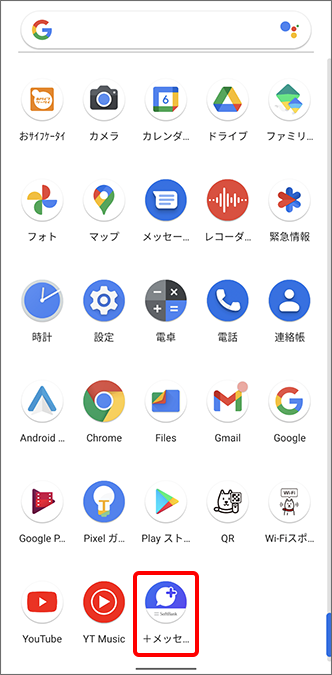
画面右下の「マイページ」をタップ
- ※
Android(フォルダ形式)をご利用の場合は、
 (メニュー)→「マイページ」をタップしてください。
(メニュー)→「マイページ」をタップしてください。
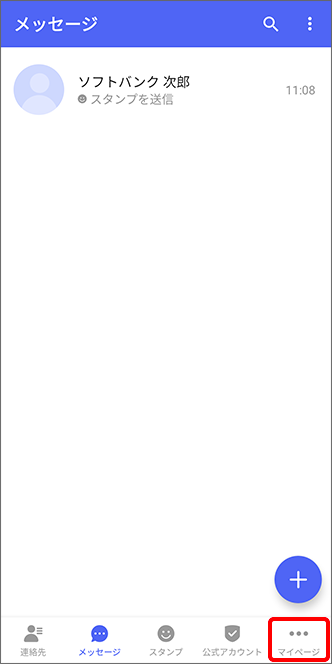
「新着メール受信」をタップ
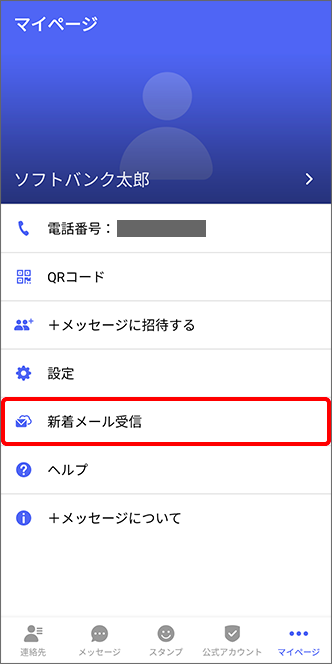
「新着メール問い合わせ」をタップ

「成功」と表示されたら「OK」をタップし新着メールを確認
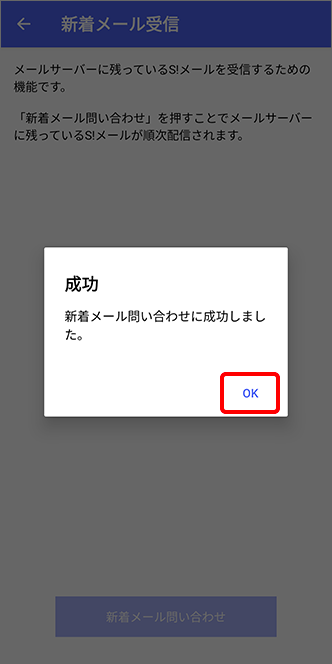
- ※
-
保存期間および保存容量超過による自動削除
S!メール(MMS)は保存期間および保存容量に上限があります。
長期間および大容量のメールを受信していない場合、自動削除されていることがあります。保存容量 12MB 保存期間 30日間 保存件数 500件 保存可能サイズ 最大2MB/1件 - ※
SMSは対象外です。
メールサービスについて詳しくはこちらをご確認ください。
- ※
- ※
※回答いただくと別ウィンドウが開きます